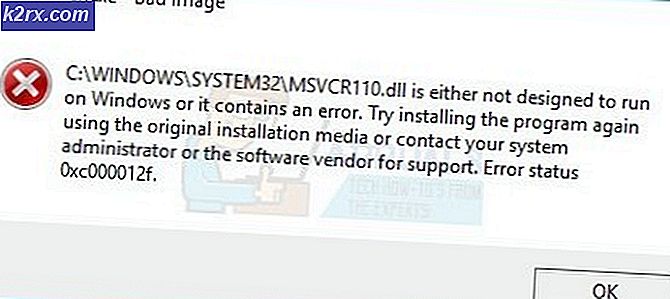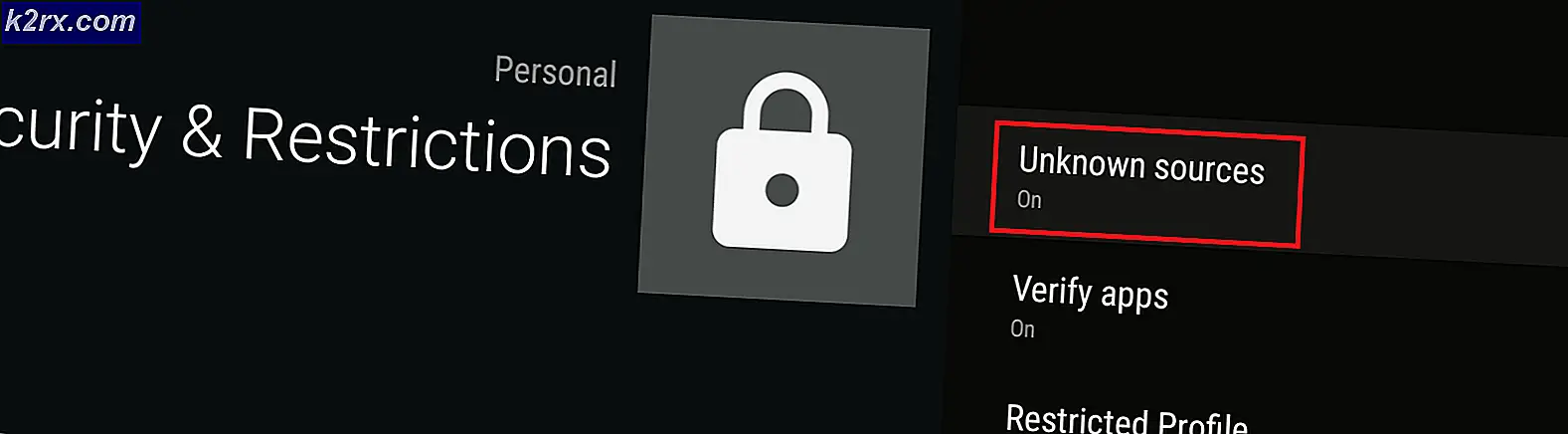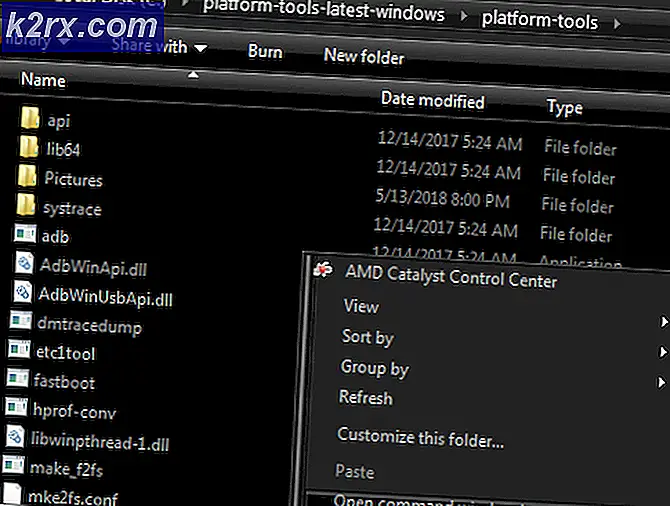Fix: Microsoft Outlook-Fehler 0x80040115
Der Microsoft Outlook-Fehler 0x80040115 tritt normalerweise aufgrund einer übergroßen .PST-Datei (Personal Storage Table) oder einer unsachgemäßen Installation der Outlook-Anwendung auf. Benutzer haben berichtet, dass beim Versuch, eine E-Mail mit Microsoft Outlook zu senden, die Fehlermeldung „Wir können dies nicht abschließen, da wir den Server gerade nicht kontaktieren können' Botschaft.
Outlook hat als einer der bekanntesten Webmail-Dienstleister seinen Anteil, wenn es um Fehler geht. Dieses Problem verhindert, dass Benutzer E-Mails versenden, und die gesendeten E-Mails werden nur im Feld Gesendet gespeichert. Sie können das Problem eingrenzen, indem Sie diesem Artikel folgen.
Was verursacht den Microsoft Outlook-Fehler 0x80040115 unter Windows 10?
Nun, das Problem ist nicht so einzigartig, aber die Faktoren, die es möglicherweise verursachen können, sind die folgenden:
Nachdem dies gesagt wurde, können Sie Ihr Problem beheben, indem Sie die folgenden Problemumgehungen anwenden. Wie wir immer erwähnen, folgen Sie bitte den Lösungen in der angegebenen Reihenfolge.
Lösung 1: DNS leeren
In einigen bestimmten Szenarien hat das Problem etwas mit Ihrer DNS-Konfiguration zu tun. In einem solchen Fall müssen Sie Ihren DNS leeren, um Ihren DNS-Cache zu löschen. Stellen Sie sicher, dass Sie ein Administratorkonto verwenden. So geht's:
- Drücken Sie Windows-Taste + X und wählen Sie CBefehlszeile (Admin) aus der Liste, um eine Eingabeaufforderung mit erhöhten Rechten zu öffnen.
- Sobald die Eingabeaufforderung geladen ist, geben Sie den folgenden Befehl ein und drücken Sie die Eingabetaste:
ipconfig /flushdns
- Sehen Sie, ob es Ihr Problem behebt.
Lösung 2: Starten Sie Outlook im abgesicherten Modus
Wie oben erwähnt, kann das Problem in einigen Fällen auf die installierten Add-Ins von Drittanbietern zurückzuführen sein. Wenn Sie Add-Ins von Drittanbietern verwenden, können Sie versuchen, Outlook im abgesicherten Modus zu starten, um festzustellen, ob das Problem dadurch behoben wird. So geht's:
- Drücken Sie Windows-Taste + R öffnen Lauf.
- Geben Sie Folgendes ein und drücken Sie die Eingabetaste:
Ausblick /sicher
- Versuchen Sie nach dem Öffnen von Outlook, eine E-Mail zu senden, um zu sehen, ob das Problem weiterhin besteht.
- Wenn das Problem behoben wurde, müssen Sie die Add-Ins entfernen, indem Sie zu . gehen Datei und dann Optionen.
- Klicken Sie auf der linken Seite auf Add-Ins und entfernen Sie alle Add-Ins von Drittanbietern.
Lösung 3: Profileinstellungen ändern
Eine andere Möglichkeit, Ihr Problem zu beheben, besteht darin, Ihre Profileinstellungen ein wenig zu ändern. Wenn Sie kein Exchange-Konto verwenden, wird Ihr Problem dadurch höchstwahrscheinlich behoben. So geht's:
- Gehe zum Startmenü und öffne die Schalttafel.
- Setze die by Anzeigen nach Große Symbole und dann öffne dich E-Mail.
- Klicke auf Profile anzeigen und wählen Sie dann Ihr Profil aus und klicken Sie auf Eigenschaften.
- Schlagen E-mail Konten, markieren Sie Ihr Konto und klicken Sie dann auf Veränderung.
- Klicken Mehr Einstellungen unten links im Fenster.
- Wechseln Sie zum Sicherheit Tab und stellen Sie sicher Verschlüsseln Sie Daten zwischen Microsoft Office Outlook und Microsoft Exchange wird geprüft.
- Klicken OK.
Lösung 4: Outlook-Installation reparieren
Schließlich könnte sich der Fehler auf eine defekte Microsoft Outlook-Installation beziehen. In einem solchen Fall können Sie Ihre Installation einfach reparieren, indem Sie Microsoft Outlook reparieren. Befolgen Sie dazu die angegebenen Anweisungen:
- Drücken Sie Windows-Taste + X und wählen Sie Apps und Funktionen oben.
- Suchen Sie in der Liste nach Microsoft Outlook, wähle es aus und klicke Ändern. Wenn Sie verwenden Microsoft Office, einfach danach suchen und klicken Ändern.
- Versuchen Sie zunächst, a . auszuführen Schnelle Reparatur und sehen Sie, ob es das Problem behebt. Wenn nicht, wählen Sie Online-Reparatur.
- Sehen Sie, ob das den Fehler eingrenzt.